Pycharm安装及激活
1、下载PyCharm安装包,(网址:http://www.jetbrains.com/pycharm/download/#section=windows)
根据实际情况选择适合自己电脑系统的安装包,我是windows系统选择下图的安装包。
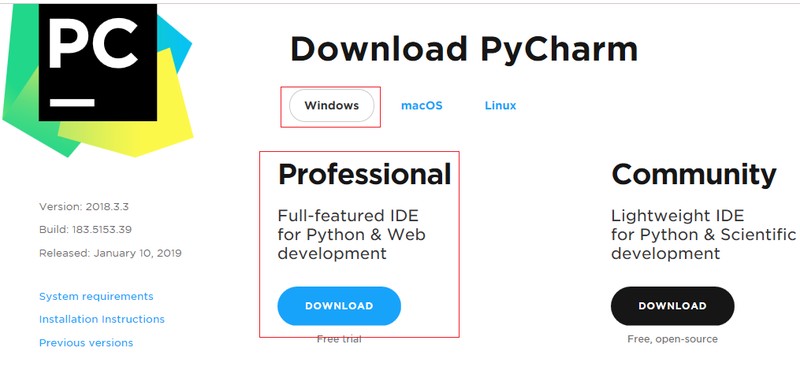
2、下载完成后,双击下载的exe安装包;弹出欢迎页面,点击Next
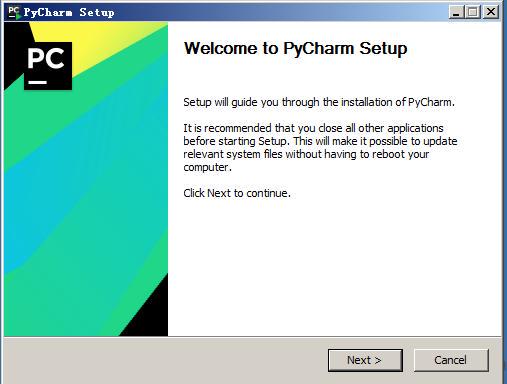
3、选择Pycharm的安装目录,点击Next,出现下面界面
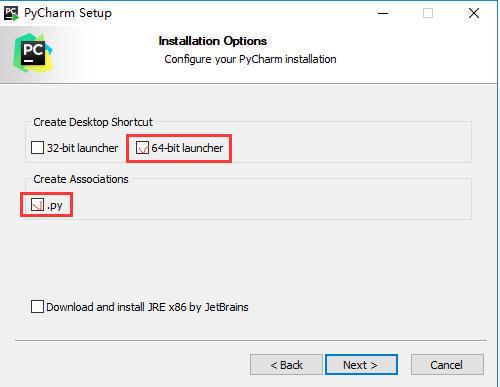
创建桌面快捷方式,根据自己电脑系统选择32位或64位
Create Associations是否关联文件,选择以后打开.py文件就会用PyCharm打开
4、点击Next,出现下图
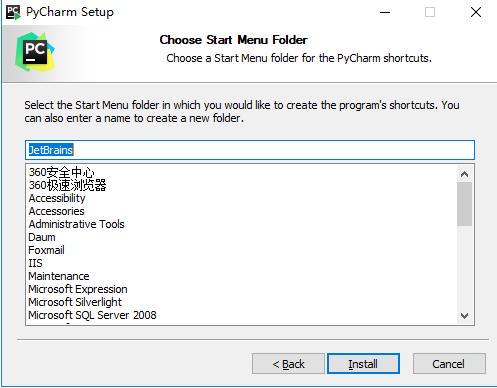
点击Install,进行安装即可
5、等待几分钟,安装完毕后,点击finish
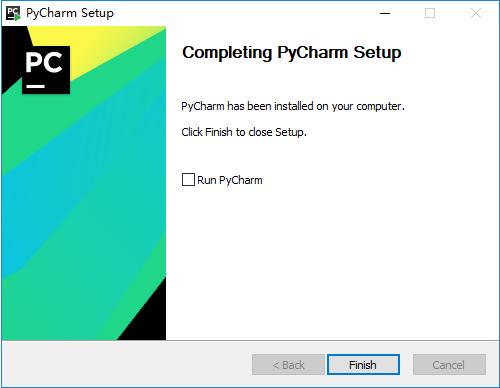
6、安装完成后,双击运行桌面上的Pycharm图标,进行设置;选择Do not import settings,然后点击OK
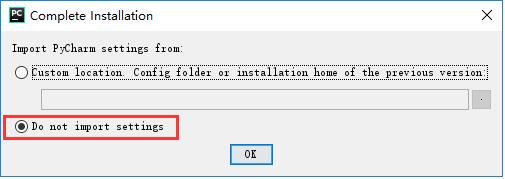
7、选择Accept
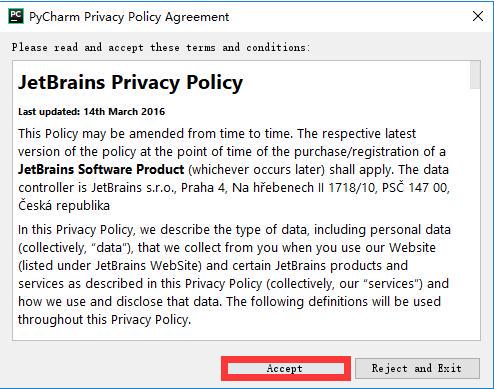
8、开始Pycharm激活
①下载JetbrainsCrack-release-enc.jar(地址:https://sigusoft.com/s/1dpbrBgHTzo-88sujQzsF5Q),将.jar文件放到Pycharm安装目录的bin目录下
②在Pycharm安装目录的bin目录下找到 和 ,以文本格式打开并同时在两个文件最后追加 -javaagent:D:你pycharm的安装路径binJetbrainsCrack-release-enc.jar,注意路径修改成你的pycharm安装路径,然后保存。
③启动Pycharm ,选择激活码激活(Activation code),输入如下内容激活
ThisCrackLicenseId-{
"licenseId":"",
"licenseeName":"WeChat",
"assigneeName":"IT--Pig",
"assigneeEmail":"@qq.com",
"licenseRestriction":"",
"checkConcurrentUse":false,
"products":[
{"code":"II","paidUpTo":"2099-12-31"},
{"code":"DM","paidUpTo":"2099-12-31"},
{"code":"AC","paidUpTo":"2099-12-31"},
{"code":"RS0","paidUpTo":"2099-12-31"},
{"code":"WS","paidUpTo":"2099-12-31"},
{"code":"DPN","paidUpTo":"2099-12-31"},
{"code":"RC","paidUpTo":"2099-12-31"},
{"code":"PS","paidUpTo":"2099-12-31"},
{"code":"DC","paidUpTo":"2099-12-31"},
{"code":"RM","paidUpTo":"2099-12-31"},
{"code":"CL","paidUpTo":"2099-12-31"},
{"code":"PC","paidUpTo":"2099-12-31"}
],
"hash":"/0",
"gracePeriodDays":7,
"autoProlongated":false}
内容大多是网上查找的,为防止自己遗忘,记录下此安装过程,望大家批评指正。

版权声明:本文内容由互联网用户自发贡献,该文观点仅代表作者本人。本站仅提供信息存储空间服务,不拥有所有权,不承担相关法律责任。如发现本站有涉嫌侵权/违法违规的内容, 请发送邮件至 举报,一经查实,本站将立刻删除。
如需转载请保留出处:https://daima100.com/pycharm-ji-huo/1662.html